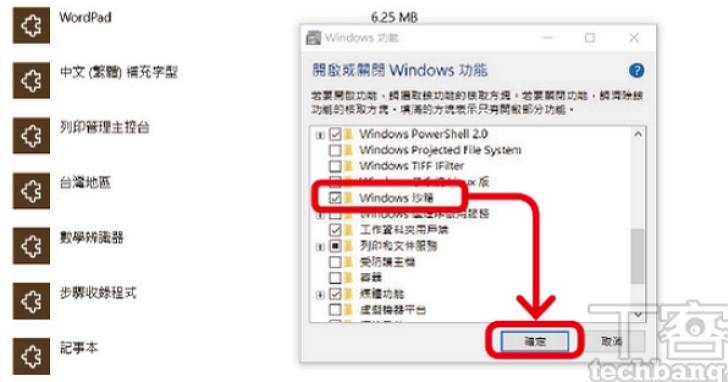
對付網路上來路不明的高風險程式或檔案,Windows 10 內建的輕量化虛擬環境「Windows 沙箱」,自然就顯得非常實用。
雖然說是內建程式,但 Windows 沙箱起初並不會出現在系統開始選單中,必須經由數個步驟進行啟用後,才會顯示 App 圖示允許使用。Windows 沙箱目前僅支援 Windows 10專業版與企業版以上系統,家用版 Windows 10尚無內建。此外,使用者若想開啟 Windows 沙箱功能,必須先到電腦 BIOS/UEFI 畫面中,手動啟用「虛擬化」相關選項,否則新增此功能時將會出現錯誤,敬請特別留意。
步驟1.首先在電腦左下角的 Windows 圖示上按滑鼠右鍵,跳出清單後選擇「應用程式與功能」。
步驟2.接著於設定視窗中,點選應用程式與功能區塊的「選用功能」文字。
步驟3.將畫面往下拉到底,看到相關設定區塊的「更多Windows功能」後對它按一下。
步驟4.於跳出的 Windows 功能視窗中,找到「Windows沙箱」選項,打勾並按下「確定」,等待新增作業完畢後,重新啟動電腦。
步驟5.電腦重新開機後,在開始選單中應該就能看見「Windows沙箱」App 圖示了。
本文同步刊載於PC home雜誌
歡迎加入PC home雜誌粉絲團!


請注意!留言要自負法律責任,相關案例層出不窮,請慎重發文!